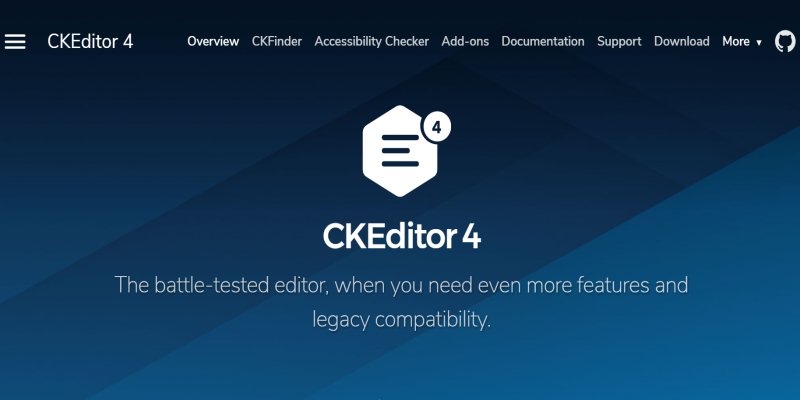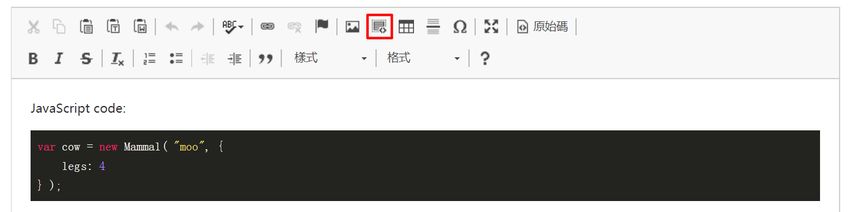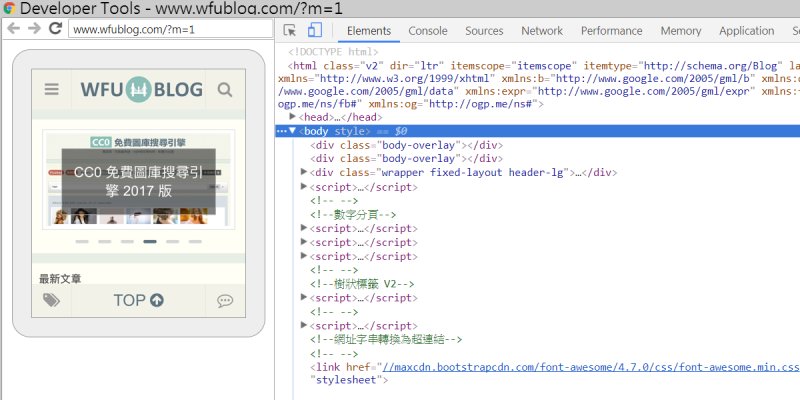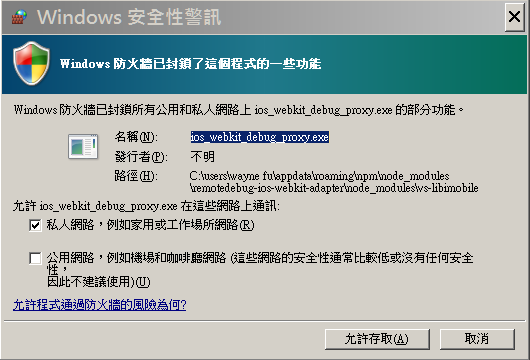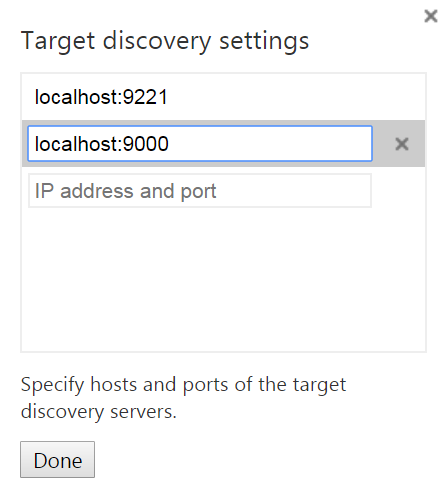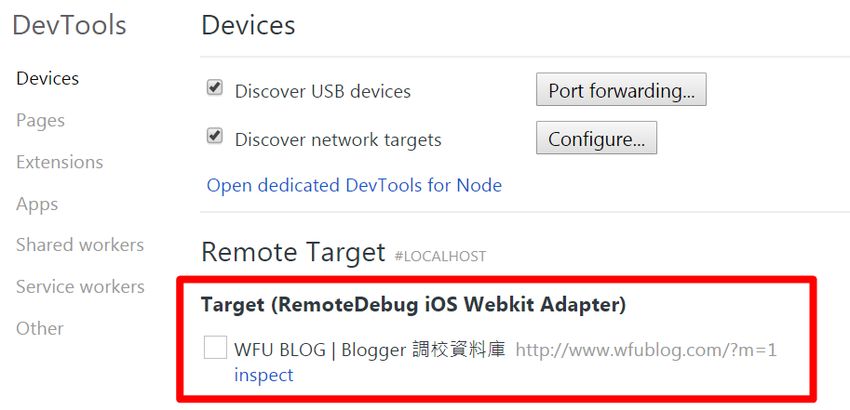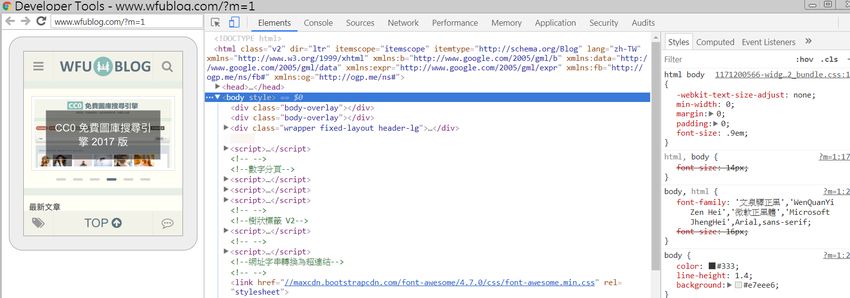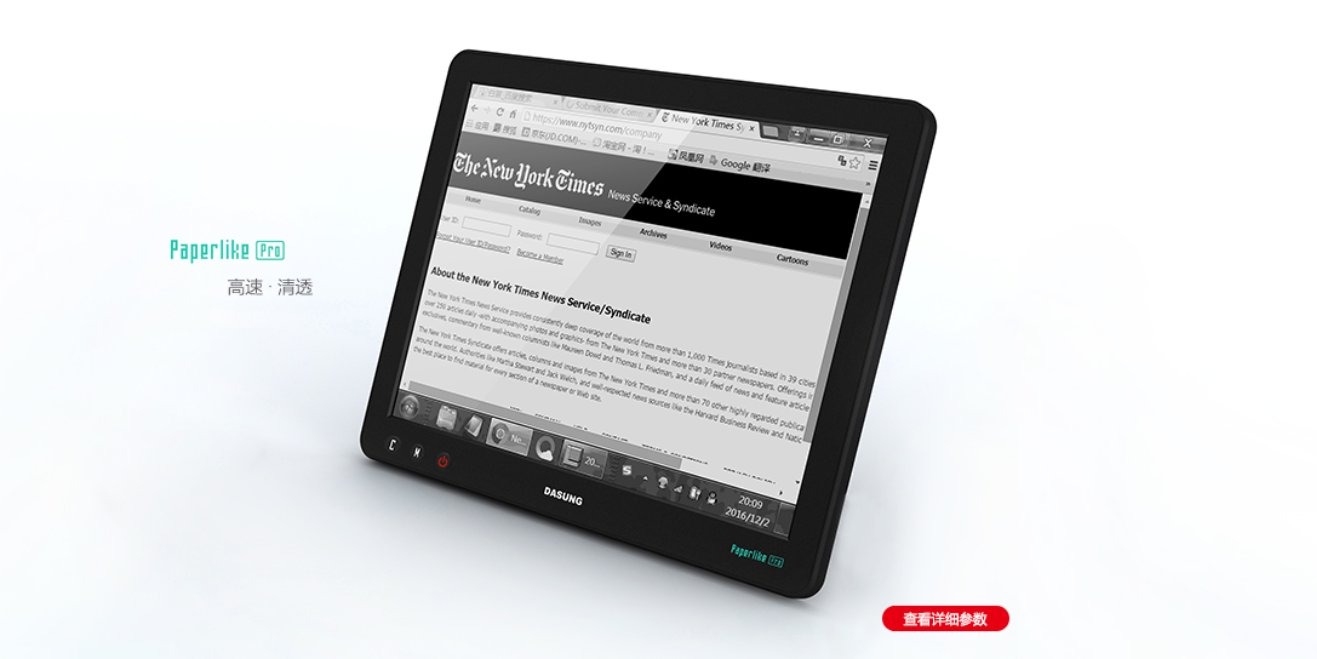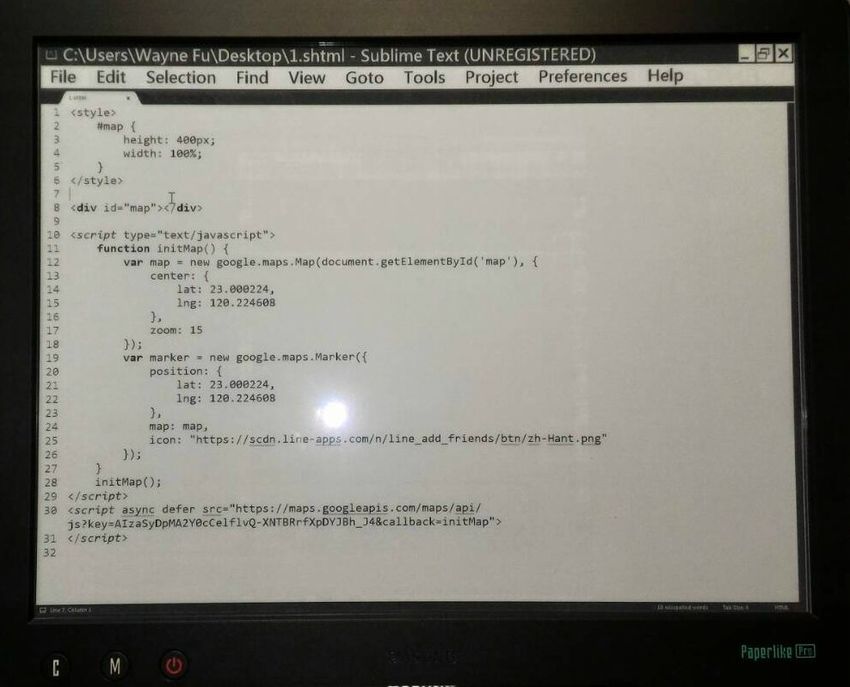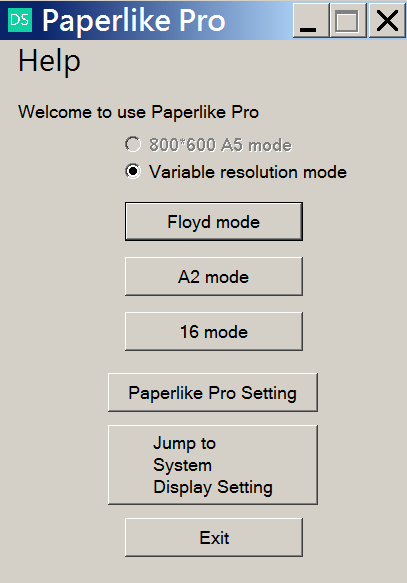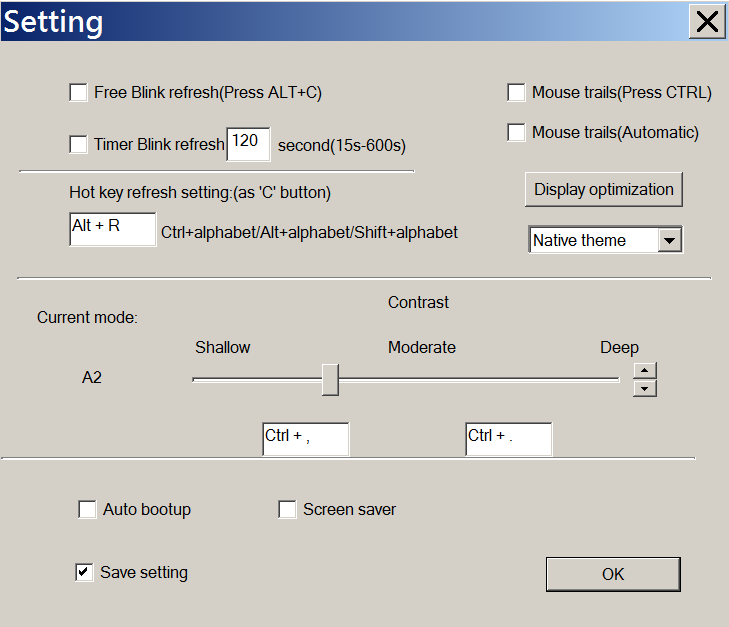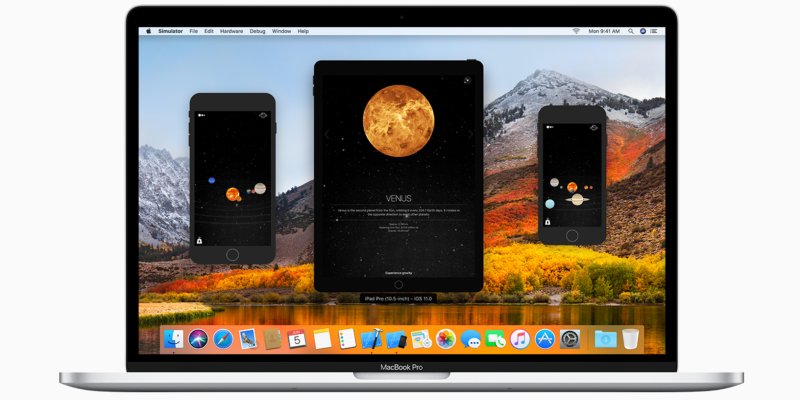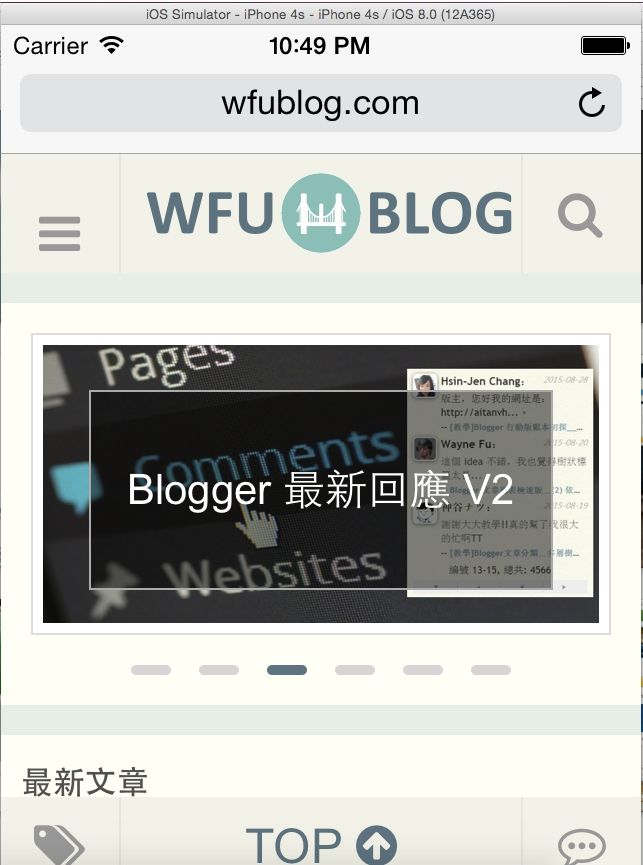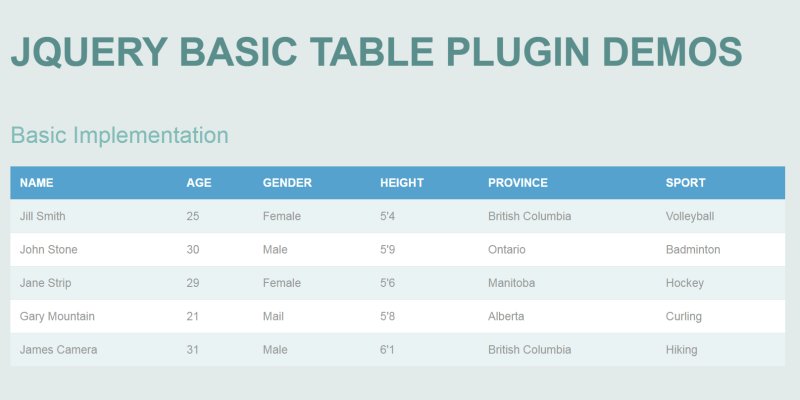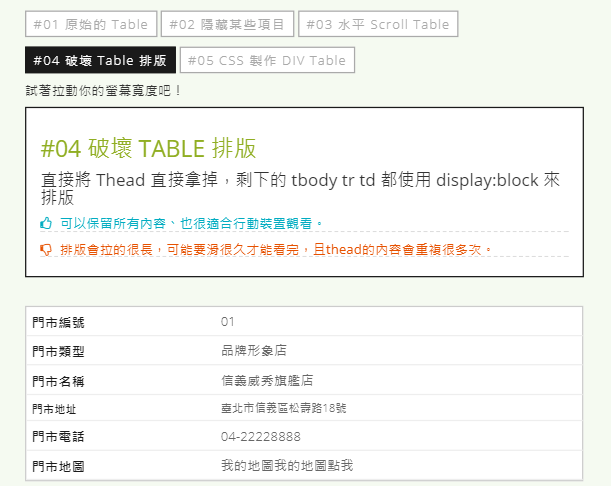去年第四台到期後,因為有了新的業者,所以可選擇續約、也可跳槽北都。最後是基於提升第四台競爭環境的考量,而改用北都。
去年第四台到期後,因為有了新的業者,所以可選擇續約、也可跳槽北都。最後是基於提升第四台競爭環境的考量,而改用北都。所寫的這篇「更換第四台業者北都心得」,前陣子有留言提到這件事(在留言#21, #22):
在台北市信義區,最近碰到北都業務當初的承諾,當初從別家換到北都的優惠,被北都否認.
也就是=北都業務或客服,說話或承諾,僅代表個人,有被主管否決的,白紙黑字也沒用.
所以要遷北都的人要小心,底下的人說話都是廢話,只有北都老闆????..
或許這家公司,誠信是有問題的.
讓我想到今年續約時發生的事,也是差不多的狀況,當時怕我只是個案,因此沒有發佈心得。現在看起來不是個案,就有必要紀錄下來了。
雖然我處理的結果跟留言者可能不同,不過這些狀況除了讓消費者參考,也能讓業者警惕,究竟是賺錢重要,還是誠信與商譽重要?
(圖片出處: pixabay.com)
一、北都的承諾
先複習一下當初簽約前,北都業務跟我的承諾。這些內容去年的文章都紀錄下來了,無法作假:
- 兩年內都是一年 3500 的價格
- 兩年後會根據招收到的收視戶數量,調整價格,上限為 10%
- 若收視戶數量夠多的話,不一定調漲價格
- 傳單上的優惠項目,不會取消,將來依然可看這些收費頻道(限時成人頻道除外)
這些話術看似有理,結果現在會不會兌現呢?
二、今年帳單
今年收到帳單時,赫然看到金額是「4200」,不是當初講好的 3500:
- 就算要調漲,也應該是兩年後的事啊!
- 而且業務說的最多調漲 10%,現在 4200 可是 20% 呢!
真沒想到北都變得這麼快,原本的說詞「收視戶夠多的話,不一定調漲價格」,現在看來滿諷刺的。
要過招可以,先來擬定策略吧。
三、電話錄音
讀者也許常常會接到電話行銷的騷擾,不過這時電銷的法規就成了我們的保護傘。
當初跟北都確認成為收視戶,就是經由電話的管道,通話過程就先跟業務確認過,是否都會全程錄音,因此業務當初的承諾,都需要有錄音檔案,且日後可以調閱。
所以今年收到 "4200"的收費單後,就撥電話給北都客服,先確認「從現在開始的通話是否也都會錄音」,然後告知去年業務承諾過 2 年內的費用,詢問為何還會寄 "4200"的收費單來?
這個男客服跟我推託了一陣,什麼公司規定、合約條款的,我知道他沒辦法回答業務承諾的事,所以請他直接幫我轉業務,結果他竟然跟我說「那一位已經離職了」。
很常見的招數,把責任推給已經不存在的人。於是我請客服幫我接可以負責的主管,結果更讓我吒舌的是,他說「跟我講就可以了...」
這實在太有趣了,看來這位客服身兼三職呢!問題是你跟本什麼都沒辦法決定啊~~
所以我跟他說,你可以去調當初的錄音檔,如果當初業務沒有把答應的事情寫下來,那是業務的問題,公司也必須承擔業務對收視戶的承諾。
最後客服說查一查後會再跟我聯絡。
四、今年保持原價
過了好幾天,終於有另一位女客服撥電話過來,我還以為錄音檔都調出來了,結果竟然是問我為什麼要把金額改成 3500,好像什麼都不知道似的,真是有點火大,這代表我需要從頭把上一通的內容再說一次。
不過我想 "疲勞轟炸"也是常用的招數,這些雇員反正上班時間就是為雇主所用,更換再多人來電也不會損失營業成本,而如果我們的時間寶貴,很可能沒時間糾纏的情況下就會屈服、或是說不贏他們,這也是業者的 SOP 之一。
我知道女客服的策略是什麼,她不斷著解釋公司規定是什麼,當然這也是上面要她 try 的,看看有沒有機會讓我態度軟化。
等發現我不為所動後,她也拿出另一招,說 4200 可以多看 2 個月,但我更想要的是堅持立場與原則,大家照品照行,就是按當初說好的協議 3500 走。然後請客服把帳單改了再寄來,最後她也表示會把修改後的金額寄過來。
五、那麼,明年呢?
不一定每位收視戶都瞭解這樣的應對、處理方式,所以我相信本文開頭留言發生的狀況一定不少。
雖然今年最終我還是用 3500 的費用收看北都,但是明年會發生什麼事,相信讀者也都可以猜得到。
一定又是寄來調高幾成的收費單,八成又繼續裝不知道,說前年的業務、去年的客服都離職了,資料上沒有我說的這些紀錄,然後我又得請他去調錄音檔,一模一樣的話再來一次。
那麼後年呢?之後呢?
從這個過程,可以看出一件事:
- 北都的本質看重「利益」遠大於「誠信」
六、商譽的價值
「商譽」的價值有多大呢?大家聽到 "義美",就想到台灣的良心企業,我現在買任何食品,也都是以最注重食安的義美為第一選擇。(當然,這跟企業領導人是誰也有很大的關係)
商譽需要長時間的經營,從許許多多的小地方、細節不斷累積,沒辦法短時間大量獲利,想想「義美」累積了多少年才有現在的口碑就知道。
所以,也難怪台灣很多企業不注重商譽,能賺 easy money、炒短線比較重要,學會各種對付消費者、勞方的技巧更勝本職學能。
如果北都重視「誠信」兩字的話,就不會把責任推給前線業務,而會把業務的承諾扛下來。
要知道,查核電銷說明內容有誤時,需要致電道歉、更正內容、並取得同意,這才是「負責」、「誠信」的表現,而商譽也是從這些作為累積出來的。
雖然去年我認為營造第四台「競爭」的環境比「個人利益」重要,所以跳槽選擇了北都。但今年我看到了比塑造「競爭」環境更重要的事:「誠信」
七、收視戶可以怎麼做?
如果說,去年我們教育台灣企業的事是「競爭才能帶來進步」,那麼現在開始,我們需要教育台灣企業的會是:「商譽的價值」。
對於不重視商譽的企業,有必要讓他們感到痛,企業才會成長、改進。
1. 換別的第四台業者
如果讀者所在的區域有別家第四台業者,可拿北都目前的價格,問別家跟不跟,可以的話就跳槽。
雖然是一樣的價格,我們沒有受益,但制裁了北都,相信收視戶減少的這個狀況,可以讓北都學會承諾的重要性。
2. 改用電視盒
其實現在新世代已經比較少看第四台了,很多節目、消息都是從網路上看,那麼買電視盒就成了第四台的取代品,用電視盒就能看許多頻道的直播。
同時許多偶像劇、日韓歐美劇,都有追劇 APP 可安裝,電視盒的功能在某方面而言會強過第四台。
很多電視台也察覺了市場的變化,開始往網路這一塊靠攏,最近我常看的緯來體育在 Line Today 可直播 NBA,將來或許很多頻道,不需在第四台就有管道可看到。
八、後記
去年的結語是,「如果打破壟斷、營造競爭環境會對將來更好,是一件可以被認同的事,我期待會有越來越多不畏麻煩的人。」
今年我認為可以更上一層,「如果讓企業願意重視誠信、良心與商譽,可以讓台灣的體質更堅強與茁壯,我願意不被小利左右,只支持注重商譽的企業,也期待越來越多消費者願意對企業進行教育。」
更多數位生活相關文章: